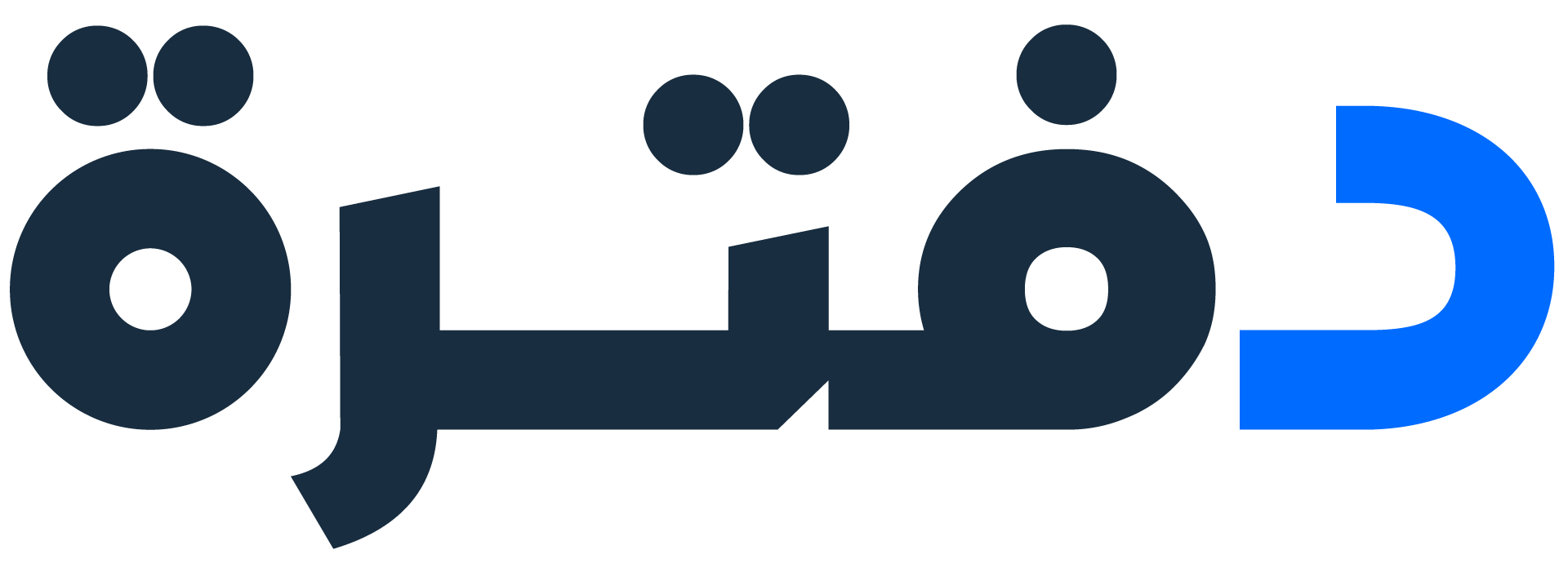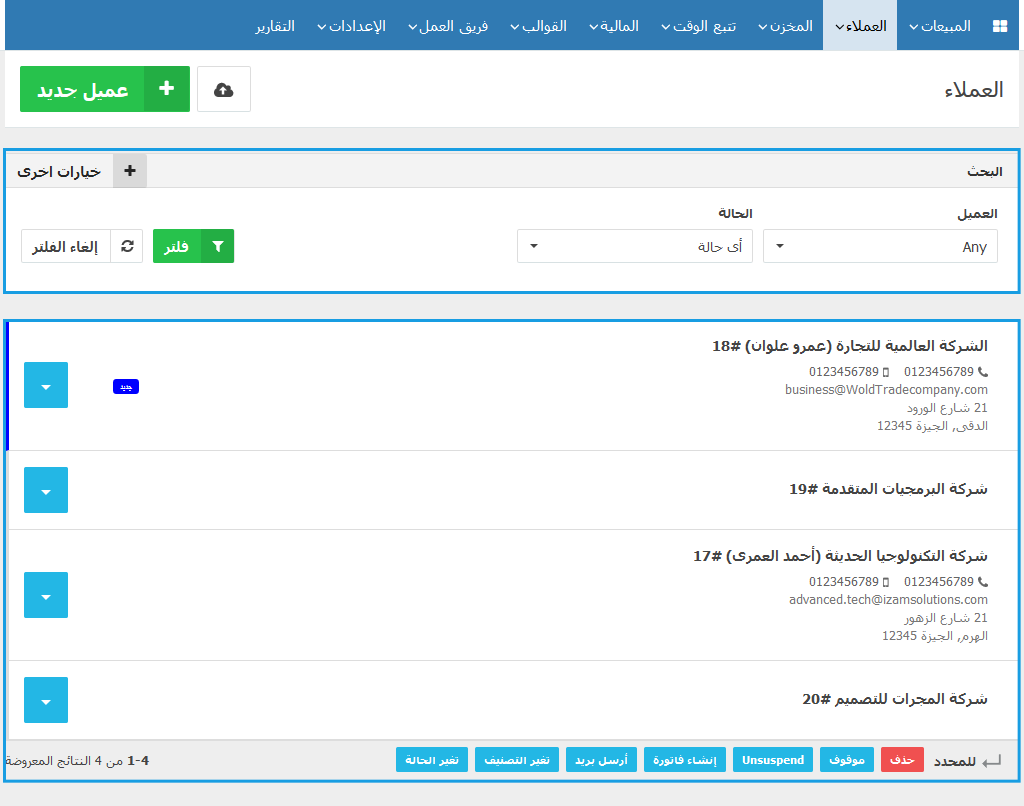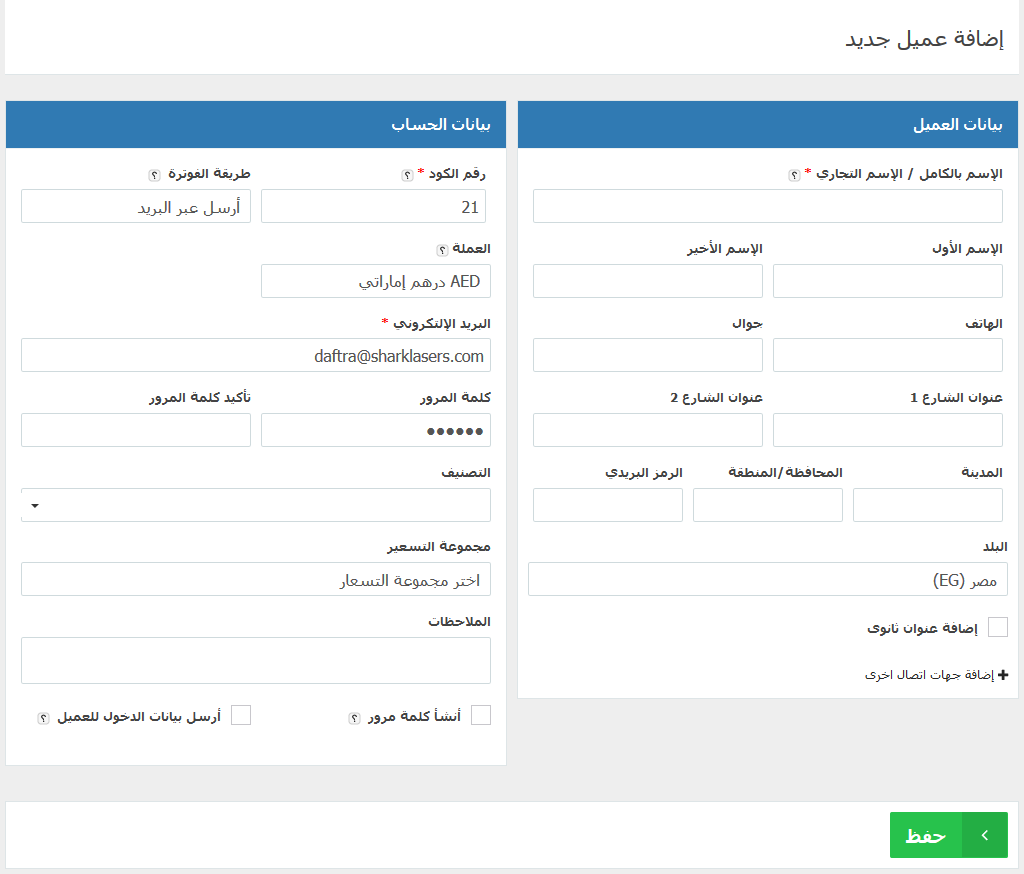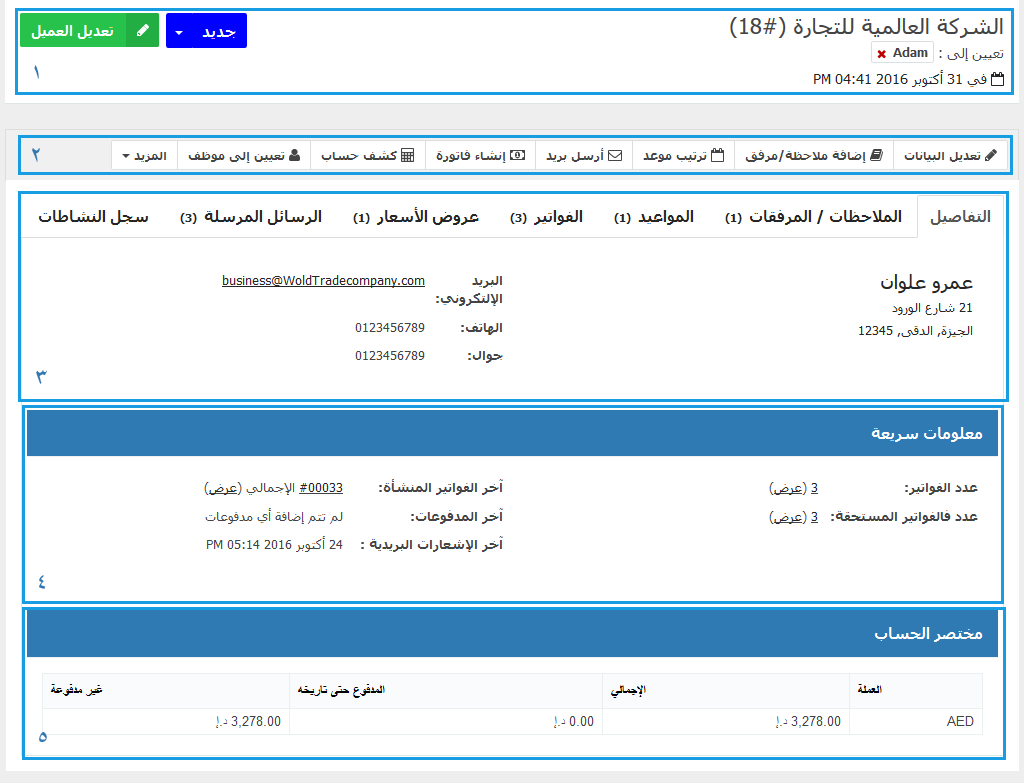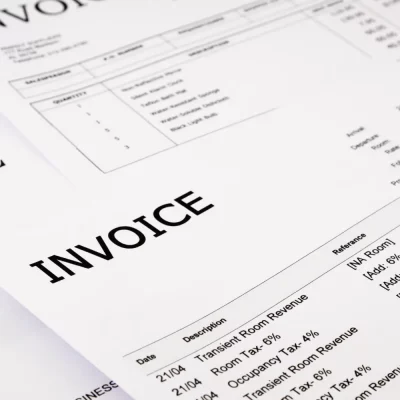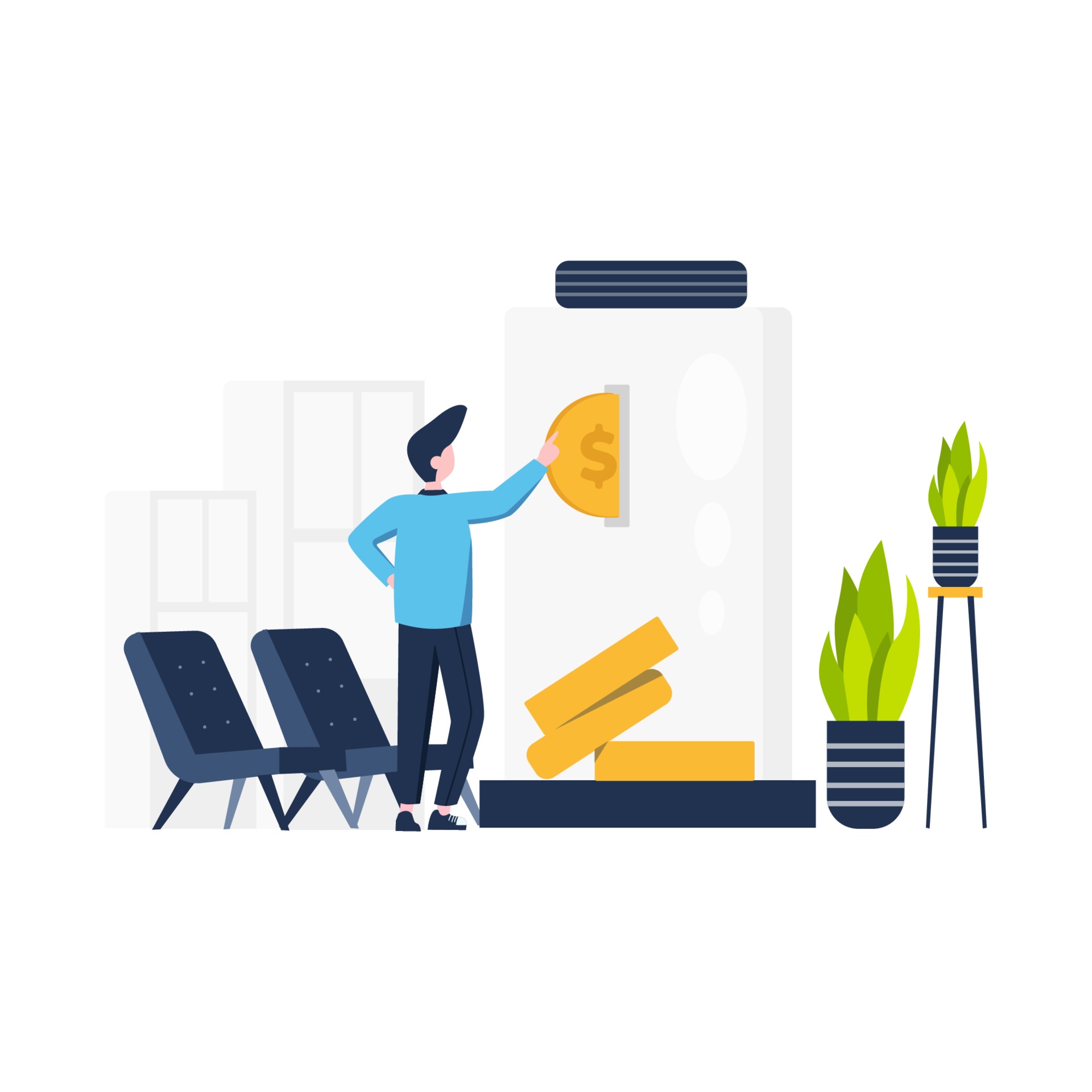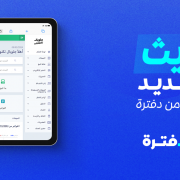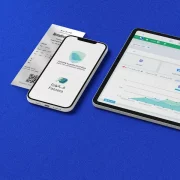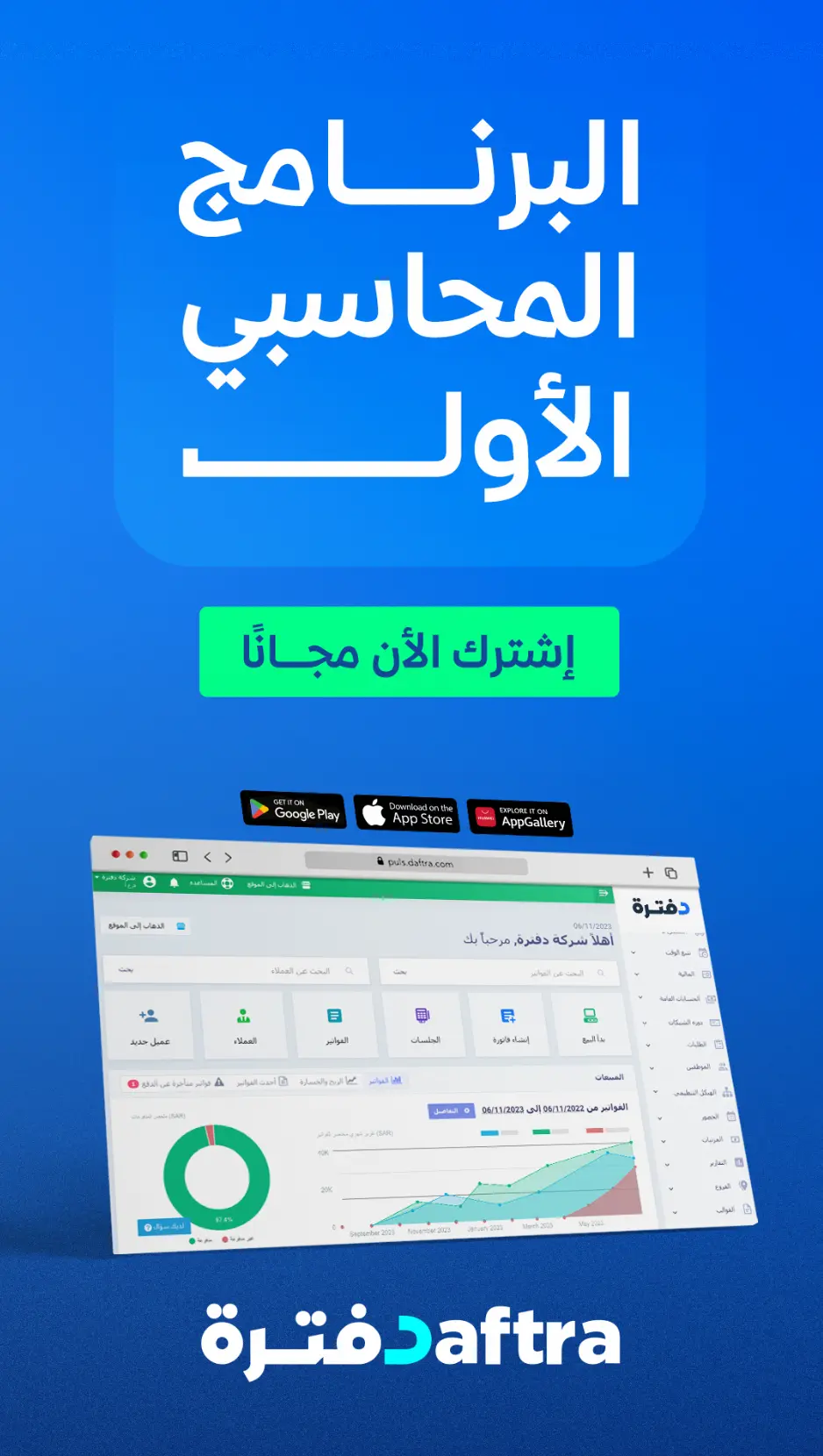برنامج دفترة لإدارة الأعمال يعطيك القدرة الكاملة على إدارة و متابعة عملائك عن طريق الخواص المتوفرة بالبرنامج.
حيث يمكنك إضافة العملاء و إضافة كافة البيانات المتعلقة بهم, كما يمكنك فور إضافة العملاء أن تبدأ باستعمال أداة تحديد المواعيد لتحديد مواعيد لعملائك و أيضاً يمكنك إضافة مرفقات و ملاحظات لملفاتهم الشخصية. عن طريق برنامج الحسابات يمكنك البدء فى إنشاء نماذج فواتير وعروض أسعار لعملائك ومتابعة عمليات الدفع و مشترياتهم عن طريق برنامج المخازن و المبيعات
لتبدأ فى إدارة عملائك من قائمة “العملاء” اختر “ادارة العملاء“.
تسرد هذه الصفحة جميع العملاء الحاليين. يمكنك استخدام الأزرار على اليمين في تعديل أو عرض تفاصيل العميل. كما يتيح زر “المزيد الأزرق” لك إدارة وظائف أخرى مختلفة تتعلق بكل عميل، مثل إرسال كشف الحساب، إعادة إرسال تفاصيل تسجيل الدخول، و يتيح لك عرض لوحة تحكم العميل وهلم جرا.
- لإضافة عميل جديد لحسابك بدفترة إضغط على “عميل جديد” أو قم بإستيراد قائمة من العملاء عن طريق الضغط على أيقونة “إستيراد“.
- إستعمل صندوق البحث لتجد عملائك بسرعة. إضغط على “خيارات اخرى” لمشاهدة المزيد من الخيارات للبحث.
- جدول العملاء يظهر كل العملاء بحسابك مع بياناتهم الخاصة (رقم العميل – إسم الشركة – إسمه بالكامل – البلد – حالة العميل – و فئة العميل) بجانب العديد العمليات التى يمكن تطبيقها على العملاء و التى تظهر عند الضغط على الرمز السهم الازرق (عرض العميل – تعديل العميل – حذف العميل – الدخول لحساب العميل – كشف حساب للعميل).
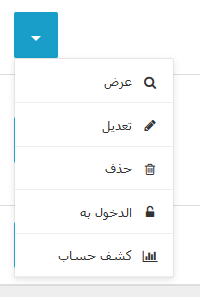
- يمكنك إختيار أكثر من عميل إذا تطلب الأمر ثم قم بتطبيق أى من الخيارات الجماعية (حذف العملاء – ايقاف العملاء – الغاء الايقاف على العملاء – إنشاء فاتورة – إرسال رسائل بريد جماعية).
محتوى المقال
أضف عميل جديد
حتى تستطيع البدء في إدارة عملك أول ما ستحتاجه هو إنشاء العملاء عن طريق برنامج إدارة العملاء. لتبدأ فى إضافة عملاء جدد فى حسابك بدفترة:
- من قائمة “العملاء” اختر “إضافة عميل جديد“.
- أضف بيانات العميل:
- الإسم بالكامل / الإسم التجاري: إذا لم يكن لعميلك اسم شركة يمكنك وضع اسمه في هذة الخانة و ترك خانة الاسم فارغة
- أكمل باقى البيانات الأساسية للعميل, كافة الخيارات إختيارية أي يمكنك وضع بعضها أو كلها أو لا تضع أى بيانات حسب متطلبات شركتك و المعلومات التى تحتاجها من العملاء.
- إختر “البلد” الخاصه بالعميل
- إذا كان للعميل أكثر من عنوان مثل عنوان المقر الإدارى و عنوان المصنع و عنوان المخازن..الخ يمكنك “إضافة عنوان ثانوى” لإدراجه مع الفواتير المستقبلية.
- إذا كان للعميل أكثر من جهة إتصال مثل القسم الإدارى, قسم المحسابات…الخ يمكنك إضافة العديد من جهات الإتصال.
- أضف بيانات الحساب:
- رقم الكود: هذة الخانة أساسية و بشكل افتراضى سيضيف النظام الرقم التالى المتاح للعميل التالى لكنك تستطيع تغيير الرقم اذا رغبت على أن يكون الرقم متاحاً و لم يتم إدراجه مع عميل أخر و سيقوم النظام بعدها بأختيار الرقم المتاح التالى عندما تُنشئ عميل جديد.
- طريقة الفوترة:أختر “إرسال عبر البريد” إذا أردت من عميلك أن يعرض الفاتورة و يدفعها الكترونياً أو أختر “طباعة” إذا كان العميل لا يوجد له تواجد الكترونى.
- العملة: إذا أردت أن تستخدم عملة للعميل مختلفة عن العملة الأفتراضية للنظام أخترها من هنا. عندما تختار هذا العميل من صفحة انشاء الفاتورة ستتغير العملة آلياً الى هذة العملة.
- البريد الإلكترونى: أضف البريد الإلكترونى هنا. هذة الخانة مطلوبة إذا اخترت من طريقة الفوترة “إرسال عبر البريد”.
- كلمة مرور: اختر للعميل كلمة مرور تمكنه من ان يسجل دخول الى النظام الخاص بك لعرض اخر فواتيرة و عروض السعر الخاصه به.
- التصنيف: يمكنك وضع العميل تحت تصنيف محدد, وضع عملائك فى تصانيف محددة مسبقاً سيساعدك فى إداراتهم بالشكل الأمثل.
- مجموعة التسعير: يمكنك حسب نوعية العميل ان تضيفة لمجموعة أسعار محددة مثلاً مجموعة العائلة و الأصدقاء حيث عند انشاء منتج جديد يمكنك ان تضع للمنتج اكثر من سعر مثل سعر التجزئة و سعر العائلة والاصدقاء و عند وضع هذا العميل بالفاتورة سيظهر له سعر العائلة والاصدقاء مباشرة.
- الملاحظات: أضف أى ملاحظات داخلية على العميل.
- أنشئ كلمة مرور: إذا اخترت هذا الاختيار سيتم إنشاء كلمة مرور جديدة لعميلك وإرسالها له عبر البريد الإلكترونى.
- أرسل بيانات الدخول للعميل: كلمة مرور جديدة للعميل و رابط للموقع سيتم إرسالهم للبريد الإلكترونى للعميل حتى يستطيع الدخول للنظام و رؤية الفواتير الخاصة به فقط و إدارج عمليات دفع لها.
- عند الإنتهاء من إنشاء العميل إضغط على“حفظ” لحفظ العميل الجديد.
عرض بيانات العميل
- من قائمة “العملاء” اختر “ادارة العملاء“.
- من صفحة “إدارة العملاء” إختر خيار “عرض” بجانب العميل الذى تود عرضة.
- تعرض إسم العميل و حالتة. قائمة الحالات يمكن تعديلها بما يتناسب مع نوعية شركتك مثل (عميل مهتم – عميل غير مهتم – عميل جديد – عميل مستمر )
- جدول العمليات يحتوى على العديد من العمليات التى يمكن تنفيذها على العميل:
- تعديل البيانات: عدل البيانات الاساسية للعميل مثل إسم الشركة و الأسم بالكامل …الخ.
- اضافة ملاحظة/مرفق: إضافة ملاحظات أو مرفقات لملف العميل. هذة الملاحظات سرية ولا يطلع عليها الا صاحب الحساب و الموظفين المصرح لهم لكن يمكنك أن تختار أن تشارك أى من الملحوظات مع العميل.
- ترتيب موعد: ترتيب موعد جديد مع العميل إذا كانت نوعية عملك تطلب أن تقابل عملائك مقل مواعيد الأطباء, مواعيد الصيانة, مواعيد الإستلام و التسليم. تحفظ كافة المواعيد فى صفحة للتقويم منظمة و سهلة التعامل و تظهر المواعيد حسب أثرب ميعاد بحيث لا تنسى أى ميعاد مجدداً.
- انشاء فاتورة: إنشاء فاتورة لهذا العميل.
- كشف حساب: إنشاء كشف حساب للعميل به كل بيانات حساب العميل و الفواتير والمدفوعات.
- تعيين الى موظف: تعيين هذا العميل لأحد موظفى مؤسستك ليقوم بإدارته.
- انشاء عرض سعر: إنشاء عرض سعر لهذا العميل.
- الدخول كعميل: الدخول الى الصفحة الخاصة للعميل والتى تظهر الفواتير الخاصة به, عروض السعر, المدفوعات, الملاحظات, المواعيد.
- موقوف/مفعل: هذا الخيار يمنع دخول العميل لحسابك و يوقف امكانية وصولة الى الفواتير الخاصة به. يمكنك اعادة تفعيل العميل عن طريق الضغط على مفعل.
- حذف العميل: حذف العميل وكافة البيانات المتعلقة به.
- التبوبيات السبع التالية بها:
- التفاصيل: التبويب الرئيسى و الذى يظهر ملخص حساب العميل و معلوماته الرئيسية.
- الملاحظات/المرفقات: يحتوى هذا التبويب على أخر الملاحظات أو المرفقات التى إضيفت لملف العميل.
- المواعيد: يحتوى هذا التبويب على أخر المواعيد مع العميل.
- الفواتير: يحتوى هذا التبويب على أخر الفواتير الخاصة بالعميل
- عروض الأسعار: : يحتوى هذا التبويب على أخر عروض الأسعار الخاصة بالعميل
- الرسائل المرسلة: : يحتوى هذا التبويب على أخر الرسائل المرسلة للعميل.
- سجل النشاطات: يحتوى تبويب سجل النشاطات على جميع النشاطات التي حدثت مع العميل من بداية إنشاؤه مع تاريخ كل نشاط و من قام به.
الدخول الى صفحة العميل
- من قائمة “العملاء” اختر “ادارة العملاء“.
- من صفحة “إدارة العملاء” إختر خيار “الدخول كالعميل” بجانب العميل الذى تود عرضة.
- سوف يقم النظام بتحويلك لصفحة العميل و التى يتواجد بها أخر الفواتير, عروض الأسعار, الملاحظات, المرفقات, المواعيد و أخر المدفوعات الخاصه به.
اصدار كشف حساب للعميل
- من قائمة “العملاء” اختر “ادارة العملاء“.
- من صفحة “إدارة العملاء” إختر خيار “كشف الحساب” بجانب العميل الذى تود عرضة.
- فور إنشاء كشف الحساب يمكنك طباعته أو حفظة ك PDF أو إرساله بريد العميل.
تعيين العميل الى موظف
- من قائمة “العملاء” اختر “ادارة العملاء“.
- من صفحة “إدارة العملاء” إختر خيار “عرض” بجانب العميل الذى تود عرضة.
- من صفحة العميل أختر “تعيين الى موظف” من قائمة العمليات المسموحة
تعديل بيانات العملاء
- من قائمة “العملاء” اختر “ادارة العملاء“.
- من صفحة “إدارة العملاء” إختر خيار “تعديل” بجانب العميل الذى تود عرضة.
- قم بتعديل بيانات العميل و أضغط على “حفظ“
حذف العملاء
- من قائمة “العملاء” اختر “ادارة العملاء“.
- من صفحة “إدارة العملاء” إختر خيار “حذف” بجانب العميل الذى تود عرضة.
- يتم حذف العميل وكافة البيانات المتعلقة به للتأكيد أضغط على “نعم“.
الآن يمكنك البدء في إضافة عملائك و إنشاء الفواتير الخاصة بك يمكنك تسجيل حساب مجاني الآن في دفتره من هنا: تسجيل حساب مجاني أما إذا كان لديك حساب بالفعل فيمكنك تسجيل الدخول إليه من هنا: تسجيل الدخول إلى حسابك
إذا كان لديك أي أستفسار أخر أو واجهتك مشكلة أثناء استخدام دفترة أو تريد أن تُلقى التحية تواصل معنا